Pointing Devices and Keyboard - Windows Vista
Componente Descrizione
(1) Stick di puntamento Consente di spostare il puntatore e di selezionare e attivare gli
elementi sullo schermo.
(2) Pulsante sinistro Ha la stessa funzione del pulsante sinistro di un mouse esterno.
(3) TouchPad Consente di spostare il puntatore e di selezionare e attivare gli
elementi sullo schermo.
(4) Pulsante sinistro del TouchPad Ha la stessa funzione del pulsante sinistro di un mouse esterno.
(5) Pulsante centrale del TouchPad Ha la stessa funzione del pulsante centrale di un mouse esterno.
(6) Pulsante destro del TouchPad Ha la stessa funzione del pulsante destro di un mouse esterno.
(7) Area di scorrimento TouchPad Scorre in alto e in basso.
(8) Pulsante destro Ha la stessa funzione del pulsante destro di un mouse esterno.
(9) Pulsante centrale Ha la stessa funzione del pulsante centrale di un mouse esterno.
Questa tabella descrive le impostazioni di default. Per visualizzare o modificare le preferenze dei dispositivi di puntamento,
fare clic su Start > Pannello di controllo > Hardware and Sound (Hardware e suoni) > Mouse.
Impostazione delle preferenze dei dispositivi di
puntamento
Per accedere alle proprietà del mouse, fare clic su Start > Pannello di controllo > Hardware and
Sound (Hardware e suoni) > Mouse.
Utilizzare proprietà del mouse in Windows® per personalizzare le impostazioni dei dispositivi di
puntamento, come ad esempio la configurazione dei pulsanti, la velocità del clic e le opzioni puntatore.
Utilizzo del TouchPad
Per spostare il puntatore, muovere un dito sulla superficie del TouchPad nella direzione in cui si desidera
spostare il puntatore. Utilizzare i pulsanti del TouchPad come i corrispondenti pulsanti di un mouse
esterno. Per spostarsi in alto o in basso utilizzando la zona di scorrimento verticale del TouchPad,
muovere un dito rispettivamente in alto o in basso attraverso le righe.
2 Capitolo 1 Utilizzo dei dispositivi di puntamento ITWW